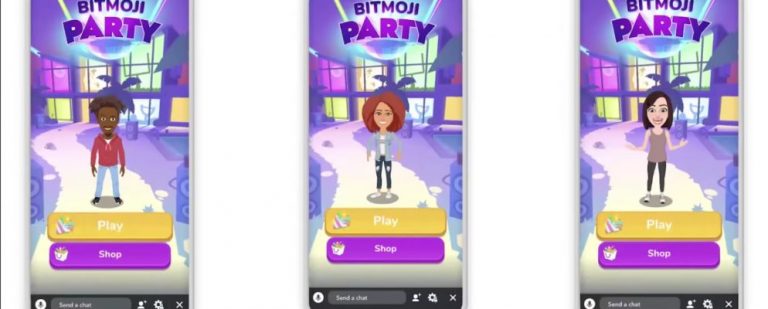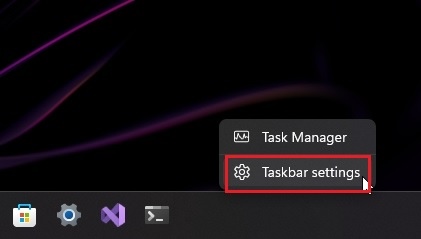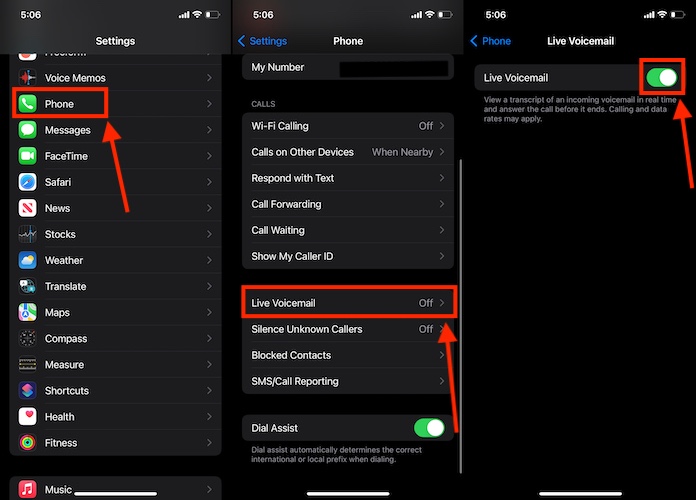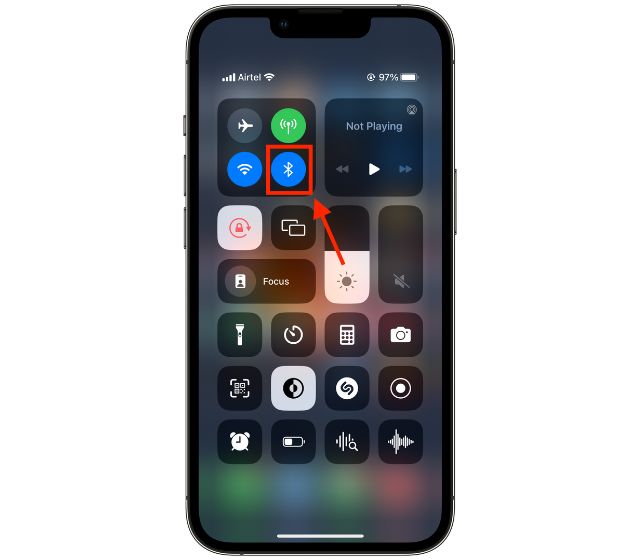Как использовать переадресацию звонков на iPhone и Android
Переадресация – это способ переадресации вызовов на другой номер. Он доступен на Android и iPhone, и его достаточно легко настроить. С его помощью вы можете избежать назойливых рабочих звонков, например, когда вы в отпуске. Вы также можете отправлять вызовы на другой телефон в тех случаях, когда у вашего обычного устройства возникают проблемы.
Активация функции включает в себя всего несколько простых шагов. Точно так же решение проблем с переадресацией вызовов также довольно просто. Так что не бойтесь, если вы не знаете, как использовать переадресацию вызовов на iPhone или Android. Мы проведем вас через это.
Как использовать переадресацию на iPhone
Настроить переадресацию звонков на iPhone нелегко. Вам просто нужно перейти в настройки и сделать несколько настроек, как описано ниже:
Программы для Windows, мобильные приложения, игры - ВСЁ БЕСПЛАТНО, в нашем закрытом телеграмм канале - Подписывайтесь:)
- открыто настройки,
- Прокрутите вниз и нажмите Телефон,
- Нажмите Переадресация,
- Нажмите Переадресация тумблер, чтобы он переместился в зеленое положение «включено».
- Далее коснитесь Переслать,
- Введите номер, на который вы хотите переадресовывать свои звонки.
- Нажмите Переадресация (в верхнем левом углу экрана), чтобы выйти.
Ваш iPhone теперь будет переадресовывать звонки на введенный вами номер. Кроме того, если вы перенаправляете звонки на стационарный телефон, обязательно введите код города.
Вы должны сделать свой выбор номера в зависимости от того, почему вы хотите использовать переадресацию. Поэтому, если вы просто не хотите, чтобы вас беспокоили, переадресуйте звонки на номер телефона в другом месте. Например, если вы находитесь дома, вы можете переадресовывать звонки на свой рабочий телефон. Если вы находитесь в отпуске, вы можете переадресовывать звонки на свой домашний телефон.
Тем не менее, вы также можете переслать на телефон друга или члена семьи. Вам следует подумать об этом, если у вашего iPhone проблемы с приемом или сигналом. Это позволит вам принимать важные звонки.
Если вы хотите отключить переадресацию вызовов на своем iPhone, просто вернитесь в это меню и нажмите Переадресация тумблер снова. Он вернется в положение «белый», и ваши вызовы не будут переадресованы.
Как использовать переадресацию звонков на Android
Также довольно просто настроить переадресацию звонков на Android. Для этого сначала откройте приложение «Телефон». Оттуда:
- Открой Телефон приложение.
- Нажмите Больше кнопка (которая выглядит как вертикальные три точки).
- Нажмите настройки, Возможно, вам придется нажать либо Больше настроек или же Настройки звонка после этого, в зависимости от вашего телефона и версии Android.
- выберите Переадресация,
- Выберите один из четырех доступных вариантов:
- Всегда вперед отправляет все звонки на указанный номер.
- Если вы хотите перенаправлять вызовы только тогда, когда вы уже разговариваете по телефону, выберите Вперед, когда занят,
- Вперед, когда без ответа переадресация только тогда, когда вы не отвечаете на звонок.
- И, наконец, Вперед, когда не достигнуто ретранслирует вызовы только тогда, когда ваш телефон не имеет приема, находится в режиме полета или выключен.
- Введите номер, на который вы хотите переадресовывать свои звонки. Еще раз, обязательно введите код города, если вы переадресовываете на стационарный телефон.
- Нажмите Хорошо, включить, или же Включи подтвердить.
Вы можете отключить переадресацию вызовов на Android, выполнив почти точно такой же процесс. Вы должны нажать на каждую активированную опцию, а затем нажать запрещать,
Еще один способ переадресации звонков на Android и iPhone
Оказывается, у вас есть еще один способ переадресации звонков на Android или iPhone. Это включает в себя использование услуги переадресации вызовов вашего оператора мобильной связи. Если вы находитесь в США, следуйте приведенным ниже инструкциям.
Если вы являетесь клиентом T-Mobile или AT & T:
- Открой Телефон приложение.
- Набирать номер ** 21 *, но пока не звоните.
- Затем введите номер, на который вы хотите переадресовывать свои звонки.
- Нажмите # а затем кнопка вызова,
Если вы клиент Sprint или Verizon:
- Открой Телефон приложение.
- Набирать номер * 72, но пока не звоните.
- После этого укажите номер, на который вы хотите переадресовывать свои звонки.
- Нажмите # а затем кнопка вызова,
Независимо от вашего оператора, вы должны услышать какое-то подтверждающее сообщение или звук после выполнения вышеуказанных действий. Также стоит помнить, что вы можете набрать другой код, чтобы активировать виды переадресации, отличные от всех входящих звонков. Например, с Verizon вы можете набрать * 71 настроить переадресацию только для неотвеченных звонков. С Sprint, вы должны набрать * 73,
И наконец, если вы не в США, вы все равно сможете использовать в основном один и тот же сервис. Подавляющее большинство операторов мобильной связи в Европе и других регионах мира предлагают переадресацию вызовов. Разница лишь в том, что они могут потребовать, чтобы вы набрали что-то отличное от приведенных выше команд. Поэтому вам следует уточнить у своего оператора мобильной связи, прежде чем пытаться настроить переадресацию через него.
Что делать, если переадресация звонков не работает
Переадресация звонков на iPhone обычно проста, но иногда вы можете столкнуться с проблемами. Как правило, основная проблема заключается в том, что звонки не перенаправляются и вы продолжаете получать их на свой оригинальный телефон. В редких случаях вы также не сможете настроить переадресацию вызовов, возможно, из-за Переадресация тумблер не загружается.
К счастью, есть ряд исправлений, которые вы можете попытаться решить, такие проблемы.
- Убедитесь, что вы ввели правильный номер. Это звучит очевидно, но неправильные числа так же бесполезны, как и отсутствие номера. Вам следует дважды проверить введенный вами номер, а также убедиться, что этот номер активен.
- Выключите сотовые данные (или мобильные данные), а затем включите его снова. На справочных форумах некоторые операторы мобильной связи рекомендуют отключать сотовые данные, отключать переадресацию вызовов, а затем снова включать их обоих. Вы можете сделать это, перейдя в Настройки> Сотовая связь на iOS и Настройки> Сеть и интернет> Мобильная сеть на андроид.
- Перезагрузите ваше устройство.
- Обнови свой телефон. Если вы пользователь iPhone, узнайте, как обновить iOS
Как обновить iPhone: iOS, приложения и резервные копии данных
Как обновить iPhone: iOS, приложения и резервные копии данных
Хотите знать, как обновить ваш iPhone? Мы покажем вам, как обновить iOS, что делать заранее и как обновить приложения для iPhone.
Прочитайте больше
, На Android, голова к Настройки> Система> Обновление системы, - Сбросить настройки сети вашего телефона.
- Если у вас есть iPhone, вы можете сделать это по следующему пути: Настройки> Общие> Сброс> Сброс настроек сети,
- Если у вас есть телефон Android, вы также должны перейти на настройки, Тем не менее, вам придется нажать либо Общее руководство или же системав зависимости от вашего телефона. Оттуда искать что-то вроде Сбросить параметры а также Сбросить Wi-Fi, мобильный и Bluetooth, или же Сброс настроек сети,
Кроме того, если вы не можете настроить переадресацию вызовов с помощью настроек своего телефона, попробуйте сделать это с помощью своего оператора мобильной связи (как описано выше). Это относится и к пользователям iPhone и Android.
Дополнительные советы и опции управления звонками
Надеюсь, вам не нужно пытаться выполнять какие-либо действия по устранению неполадок, описанные выше, поскольку переадресация звонков обычно является простой и эффективной функцией. Воспользуйтесь этим в следующий раз, когда вы не хотите, чтобы вас беспокоили звонки.
Подробнее о контроле звонка вашего телефона мы показали, как блокировать звонки и текстовые сообщения на Android
Как заблокировать нежелательные звонки и тексты на Android бесплатно
Как заблокировать нежелательные звонки и тексты на Android бесплатно
Тошнит от спам-звонков и текстов на Android? Вот как можно получить контроль и заблокировать их бесплатно и без рутирования вашего устройства.
Прочитайте больше
и как работает блокировка номеров на вашем iPhone.
Узнайте больше о: Советы по Android, Управление звонками, Советы по iPhone, Номера телефонов.
Программы для Windows, мобильные приложения, игры - ВСЁ БЕСПЛАТНО, в нашем закрытом телеграмм канале - Подписывайтесь:)